Filmoraユーザーガイド Mac版
-
はじめ-Mac
-
Mac版新機能
-
システム要件(Mac)
-
メインウィンドウ
-
新しいプロジェクトの作成
-
インポートと録画
-
動画編集(Mac)
- PIP(ピクチャー・イン・ピクチャー)
- レンズ補正(Mac)
- 動画の分割と切り取り(Mac)
- ドロップシャドウの適用(Mac)
- フェイスオフエフェクト(Mac)
- スピード調整(Mac)
- マスク(Mac)
- 動画スナップショット(Mac)
- フリーズフレーム(Mac)
- 自動補正(Mac)
- モザイク(Mac)
- 枠線(Mac)
- 変形(Mac)
- 合成(Mac)
- 手ぶれ補正(Mac)
- モーショントラッキング(Mac)
- クロマキー (Mac)
- 動画のクロップとズーム(Mac)
- 動画逆再生(Mac)
- 分割表示(Mac)
- 自動字幕起こし/テキスト読み上げ/SRT(Mac)
- サブシーケンス(Mac版)
- バックグラウンド(Mac版)
- お気に入りマークカスタマイズ(Mac版)
- マーカー機能(Mac版)
- マルチクリップ編集 (Mac版)
- 高速プレビュー(JKL)(Mac版)
- オプティカルフローによるスローモーション(Mac版)
- エフェクトマスク(Mac版)
- 自動リップル(Mac版)
- クリップを有効/無効にする(Mac版)
- ルーラー機能(Mac)
- キーフレームカーブ(Mac)
- マルチカメラ編集(Mac)
- マグネティックタイム(Mac)
- すべてのクリップを選択(Mac)
- 描画ツール(Mac)
-
色調整
-
オーディオ
-
アニメーション
-
スピード
-
AI動画編集
- アートスタイル作成(Mac)
- オーディオダッキング(Mac)
- ノイズ除去(Mac)
- AIポートレート(Mac)
- オートリフレーム(Mac)
- ARステッカー(Mac)
- シーン検出(Mac)
- 無音検出(Mac)
- オートモンタージュ(Mac)
- スマートカットアウト(Mac)
- AI オーディオストレッチ(Mac)
- AIスマートマスク(Mac版)
- AI 音楽ジェネレーター(Mac版)
- AI スキントーン保護 (Mac版)
- AI テキストベース編集(Mac版)
- AIサムネイルエディター(Mac版)
- AIボーカルリムーバー(Mac版)
- AI Copilot編集機能(Mac版)
- AI動画生成機能 (Mac版)
- AI 翻訳(Mac)
- AIボイスクローン(Mac)
- AIステッカー(Mac)
- AIオブジェクトリムーバー(Mac版)
- AIスマート検索(Mac版)
- 動画ノイズ除去(Mac)
- AIサウンドエフェクト(Mac)
- 平面トラッキング(Mac)
- AI動画補正(Mac)
- AI顔モザイク(Mac)
- AI音声補正(Mac)
- スマートBGMジェネレーター(Mac)
- スマートシーンカット(Mac)
- スマートショートクリップ(Mac)
- オーディオから動画(Mac)
- 画像から動画生成(Mac)
-
エフェクト追加
-
トランジション追加
-
オーディオ追加
-
タイトル追加
-
エレメント追加
-
ビデオのエクスポート
-
Wondershare Drive
-
パフォーマンス向上(Mac)
ライト調整(Mac版)
メディア内のライトを変更することは、オブジェクトの明瞭さとコンテンツの全体的な品質に影響を与えるため重要です。Filmora では、ライトセクション内にさまざまな調整オプションが用意されており、好みに応じて設定を調整できます。ここでは、ライト調整の機能について紹介します。
ライト調整機能を活用する
Filmora のインターフェース内でライト調整機能にアクセスするには、以下の方法を試してみてください。
ステップ 1: タイムラインにメディアを追加する
まず、デバイス上でアプリケーションを起動し、「新しいプロジェクト」ボタンをクリックして編集インターフェイスにアクセスします。次に、カーソルを使用してインポートしたメディアをタイムラインにドラッグアンドドロップします。
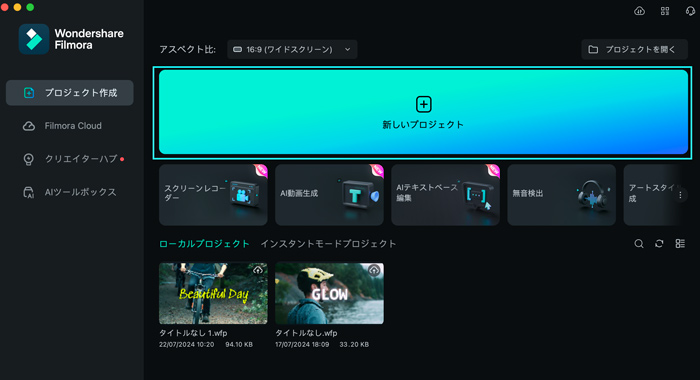
ステップ 2: ライト調整機能を有効にする
タイムラインで動画を選択し、編集ウィンドウの右側にある設定パネルに移動します。「色 > ベーシック」タブ内で「ライト」セクションを探して有効にします。このセクションでは、「露出」、「明るさ」、「コントラスト」、「ハイライト」、「シャドウ」、「ホワイト」、「ブラック」などの要素を調整できます。
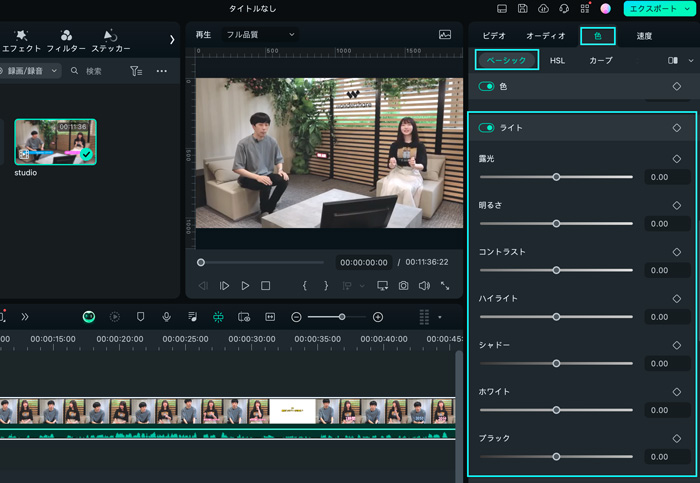
ステップ 3: カスタムとして保存またはリセットする
調整後には、「カスタムとして保存」をクリックして設定を保存するか、「リセット」ボタンをクリックして再調整します。
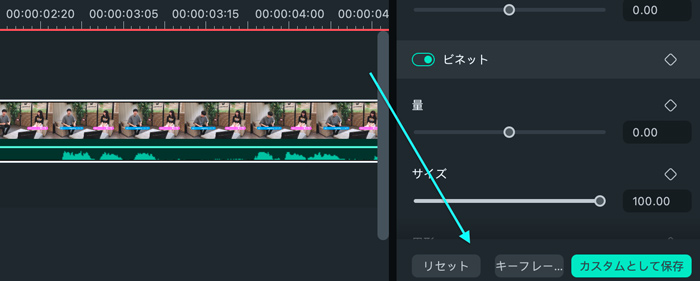
関連情報
おすすめ記事
【季節別】カップル・新婚旅行(ハネムーン)におすすめの国内旅行
季節別にカップルや新婚旅行におすすめの国内旅行プランと、動画を作成するのに役立ちそうなツールをご紹介します。
【クロマキー合成】グリーンバック撮影・編集方法とおすすめソフトを徹底紹介
グリーンバック撮影・編集方法・クロマキー合成できるソフト、かつクロマキー合成のやり方を徹底紹介します。クロマキー合成動画を作成したい方はぜひ最後まで本記事を見てください。
MP4をGIFに変換する方法おすすめ【ソフト・アプリ・オンラインツール利用】
カンタンにMP4ファイルをGIFアニメに変換する方法について紹介します。動画をGIFアニメーションへ変換することで、何かメリットはあるのでしょうか? MP4動画をGIFアニメーションへ変換することで、ファイルサイズを小さくできます。 画質は落ちますが、ファイルサイズを小さくして保存しておくには便利です。
F.A.Q
マルチユーザーコントロールについて
マルチユーザーコントロールについて詳しく説明します。
アクティベーション
Wondershare IDでFilmoraのアクティベーションを行う方法を紹介します。
パスワードの回復またはリセット
Wondershare IDのパスワードを回復またはリセットする方法について、紹介します。

